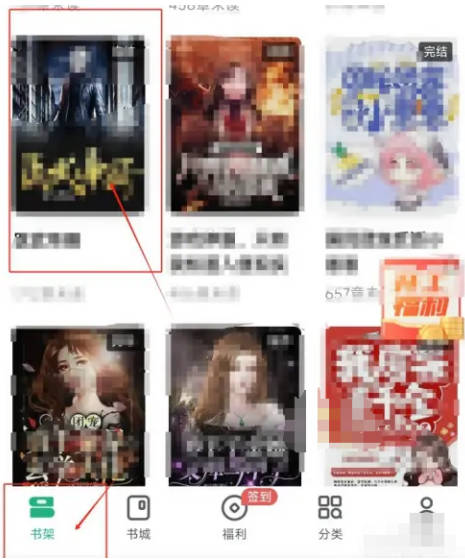Pixelmator Pro?教程「56」,如何在 Pixelmator Pro?中调整图像的亮度?
2023-09-10 401欢迎观看 Pixelmator Pro 教程,小编带大家学习 Pixelmator Pro 的基本工具和使用技巧,了解如何在 Pixelmator Pro 中调整图像的亮度。
如果照片是在强烈的背光下拍摄的,或者拍摄对象离相机闪光灯太近,则可以使用「亮度」滑块调整图像的最亮区域,以显示隐藏的细节。高光会查看周围的像素,以增加细节,并仅在图像的高光中显示纹理,而不会影响图像其余部分中更亮的区域。
调整图像的亮度,单击「格式」菜单,选择「颜色调整」-「亮度」。
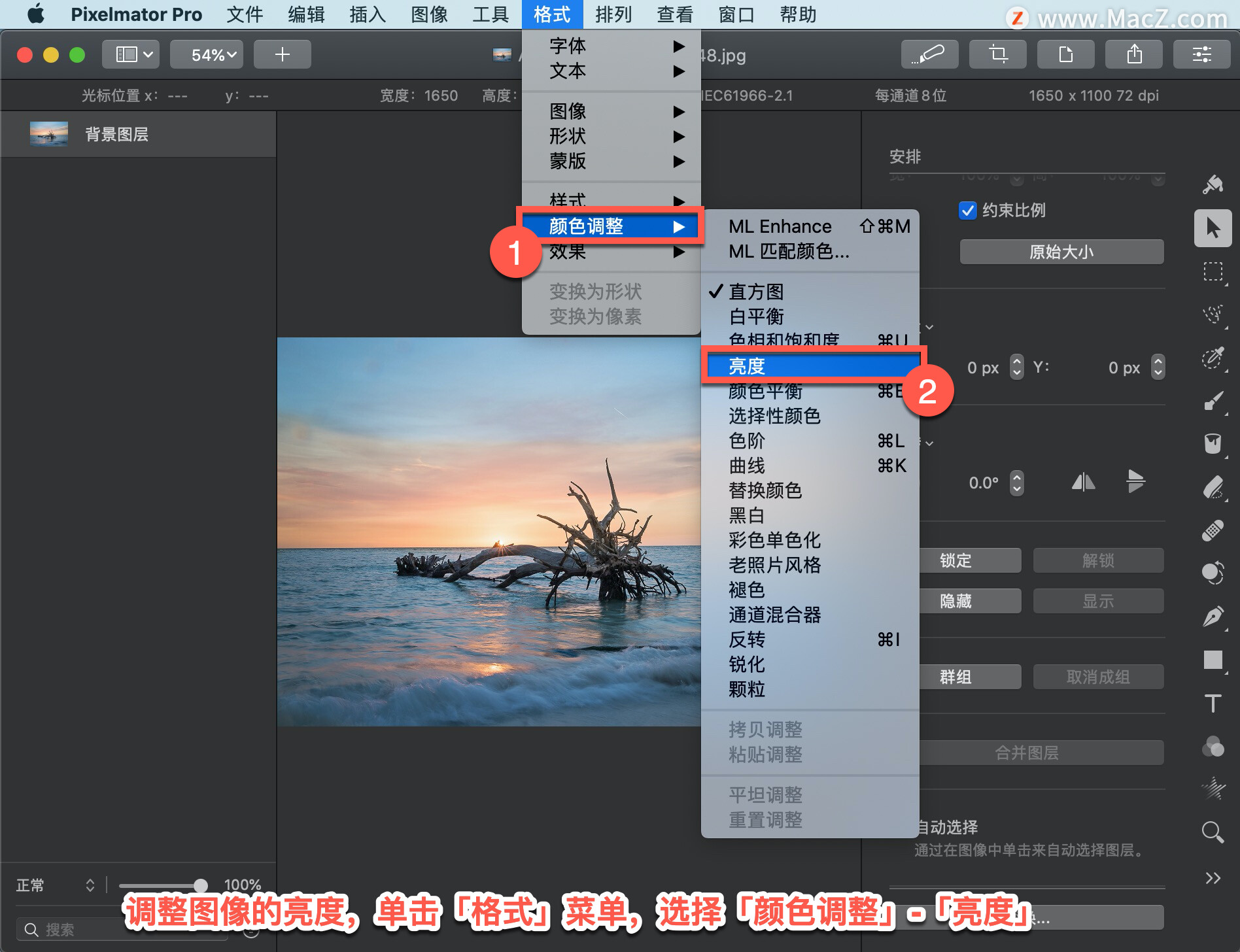
向右拖动「亮度」滑块可使图片变亮,向左拖动可使图片变暗。
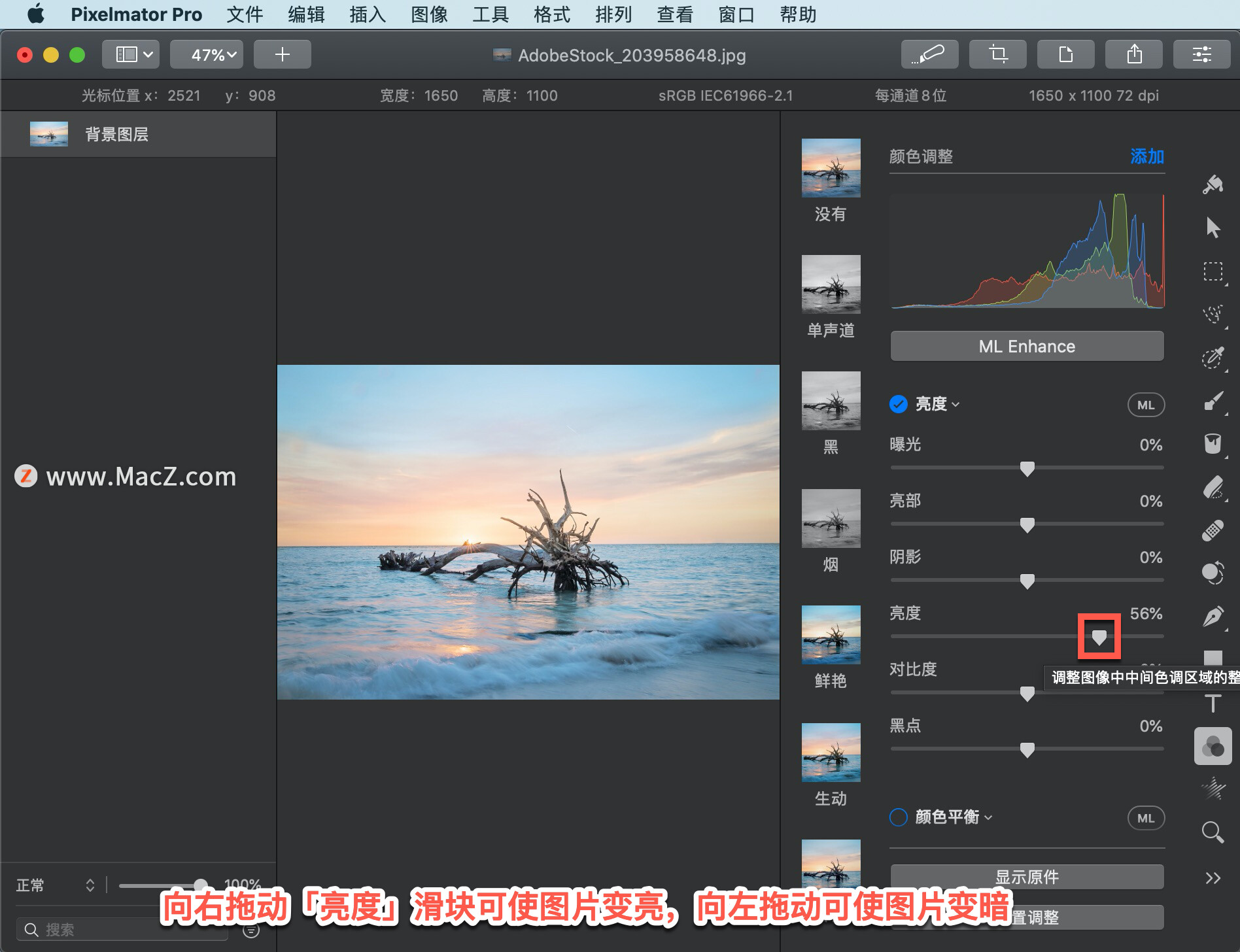
还可以输入从–100%到100%的百分比值。
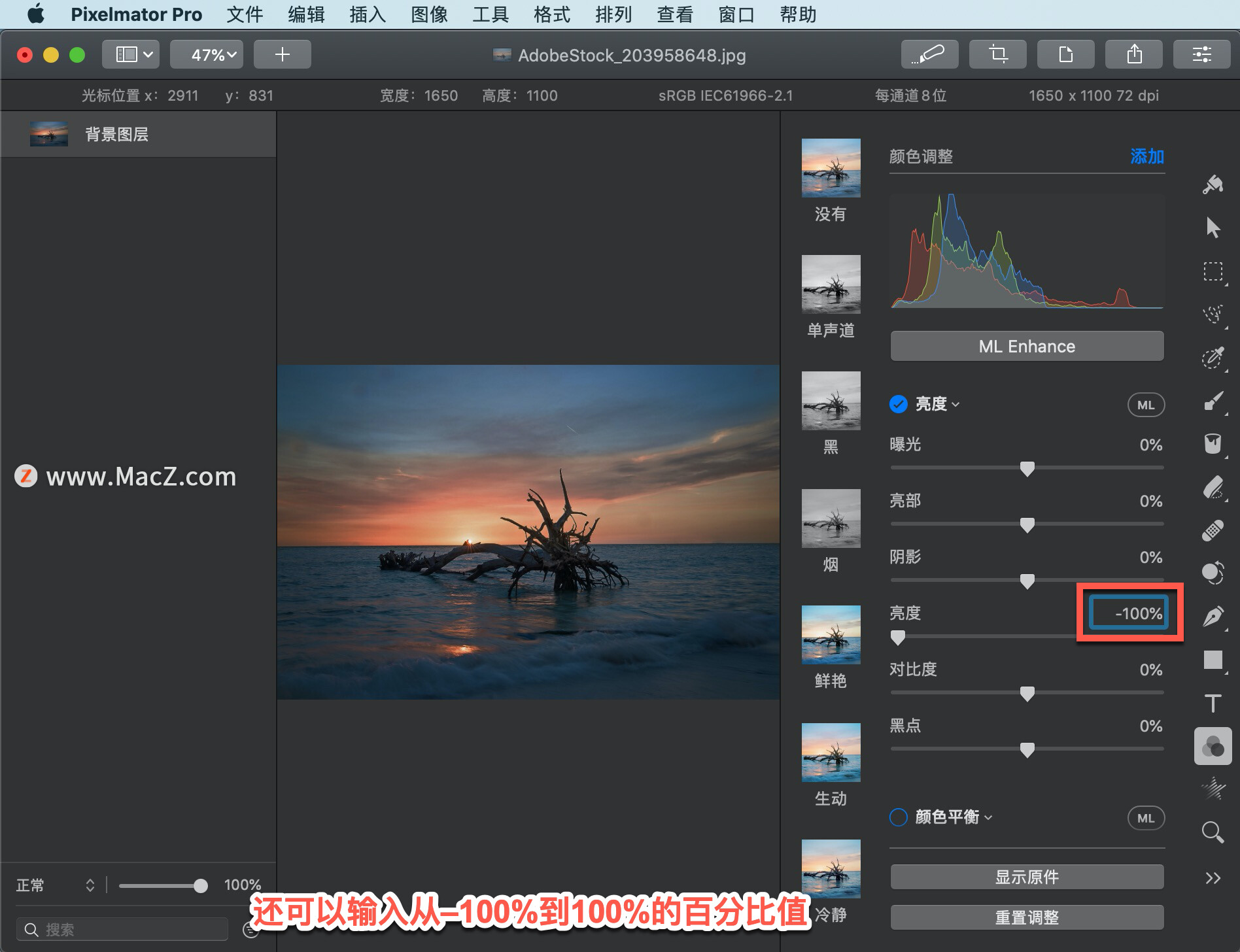
显示原始图像,单击「显示原件」按钮或按键盘上的 O 键,查看图像的外观,无需任何颜色调整。
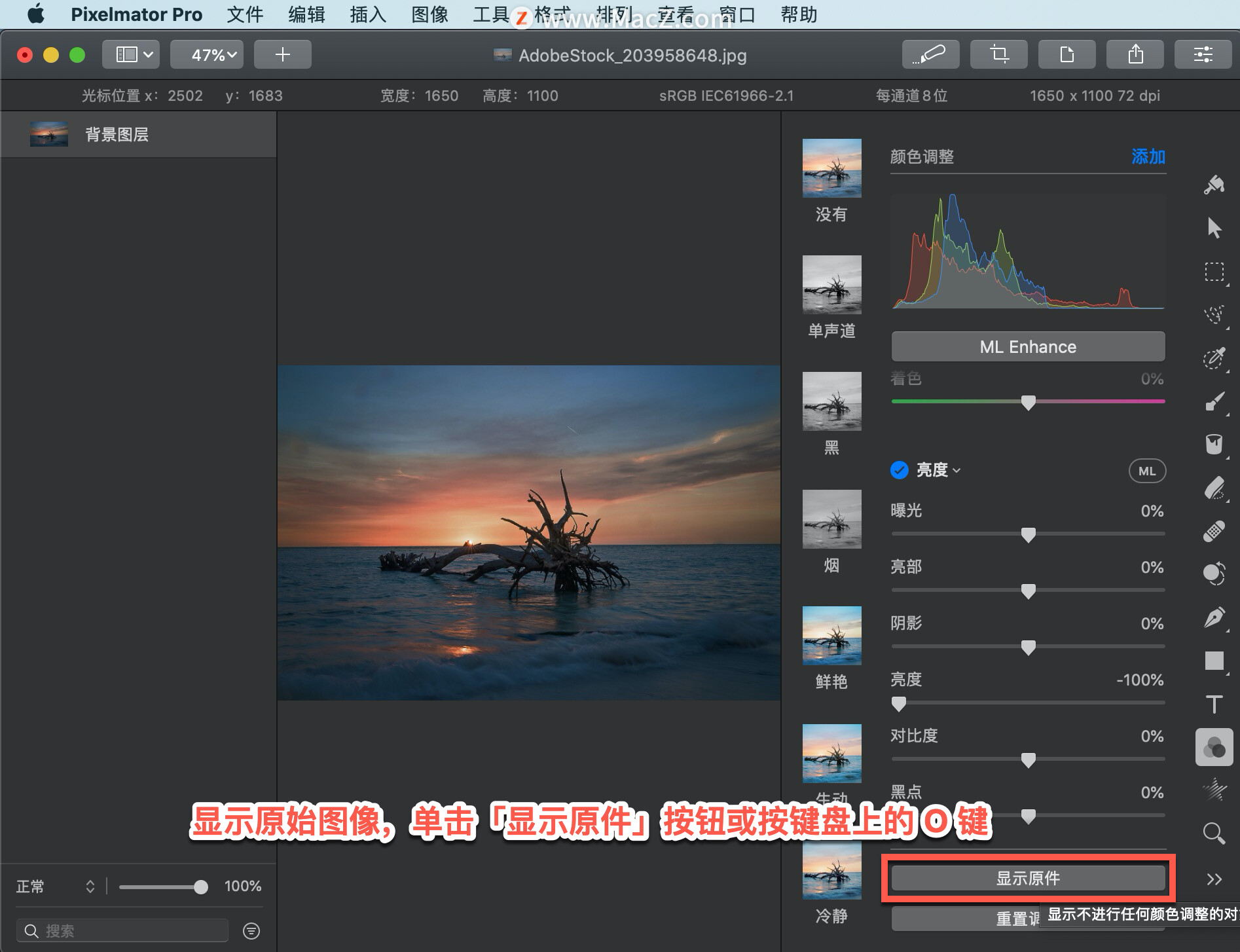
重置更改,单击「重置调整」。
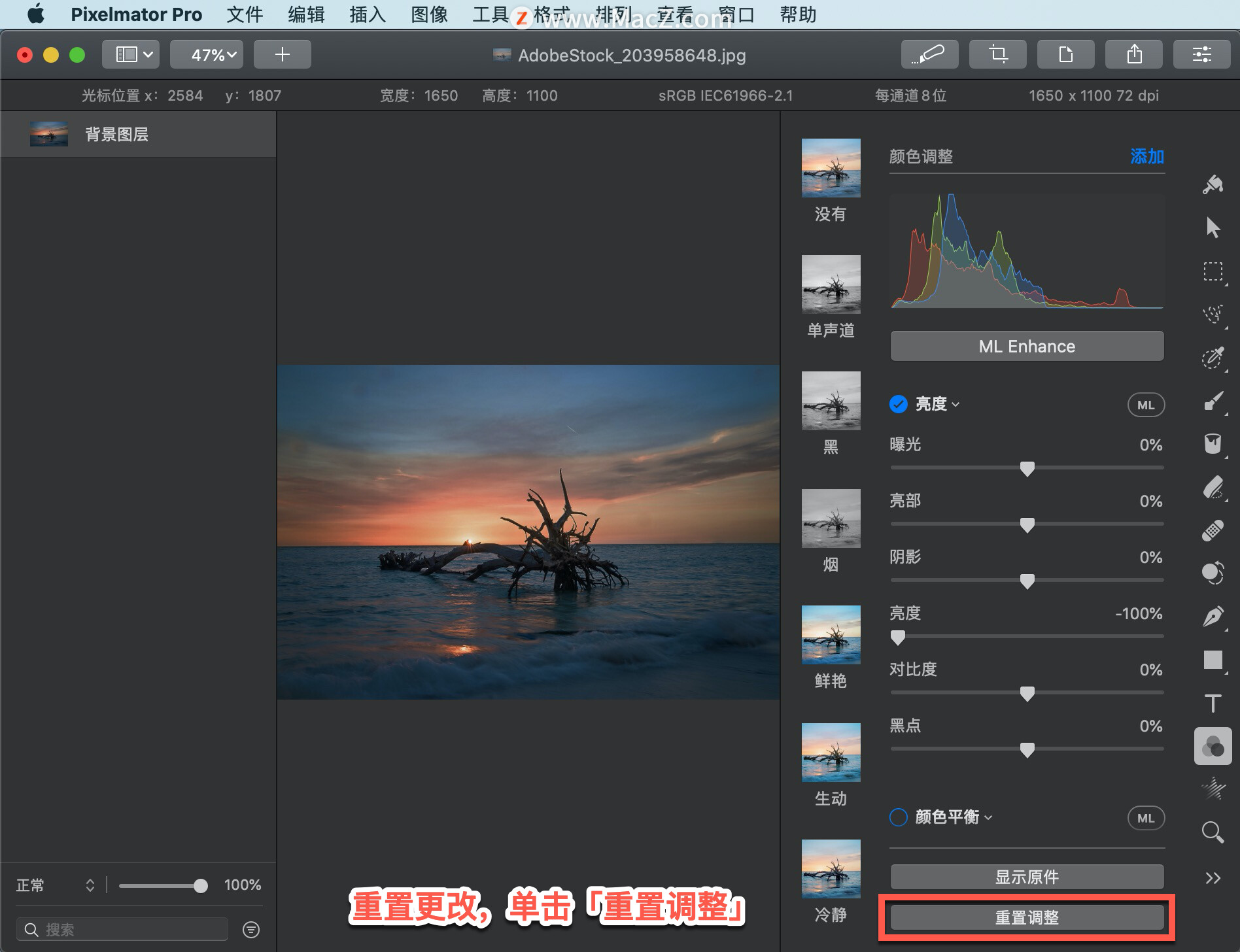
以上就是在 Pixelmator Pro 中调整图像亮度的方法。需要 Pixelmator Pro 软件的朋友可在本站下载,关注我们,学习Mac软件使用方法!
相关资讯
查看更多最新资讯
查看更多-

- 苹果 2025 款 iPhone SE 4 机模上手展示:刘海屏 + 后置单摄
- 2025-01-27 125
-

- iPhone 17 Air厚度对比图出炉:有史以来最薄的iPhone
- 2025-01-27 195
-

- 白嫖苹果机会来了:iCloud+免费试用6个月 新用户人人可领
- 2025-01-27 141
-

- 古尔曼称苹果 2025 年 3/4 月发布青春版妙控键盘,提升 iPad Air 生产力
- 2025-01-25 160
-

热门应用
查看更多-

- 快听小说 3.2.4
- 新闻阅读 | 83.4 MB
-

- 360漫画破解版全部免费看 1.0.0
- 漫画 | 222.73 MB
-

- 社团学姐在线观看下拉式漫画免费 1.0.0
- 漫画 | 222.73 MB
-

- 樱花漫画免费漫画在线入口页面 1.0.0
- 漫画 | 222.73 MB
-

- 亲子餐厅免费阅读 1.0.0
- 漫画 | 222.73 MB
-
 下载
下载
湘ICP备19005331号-4copyright?2018-2025
guofenkong.com 版权所有
果粉控是专业苹果设备信息查询平台
提供最新的IOS系统固件下载
相关APP应用及游戏下载,绿色无毒,下载速度快。
联系邮箱:guofenkong@163.com